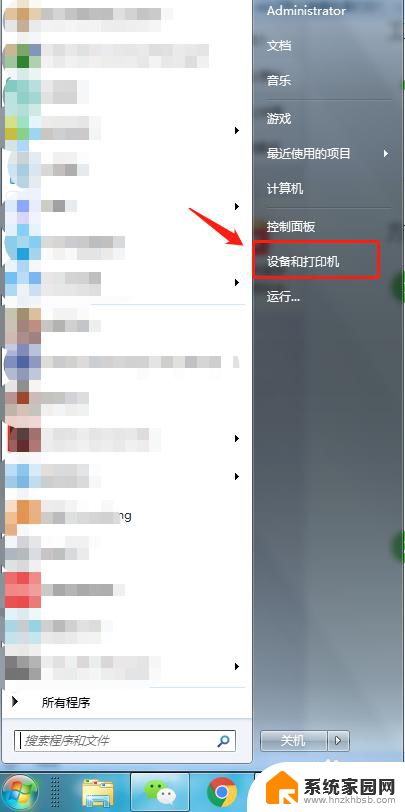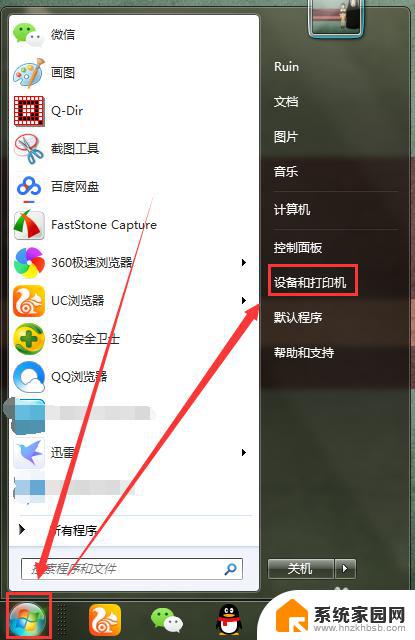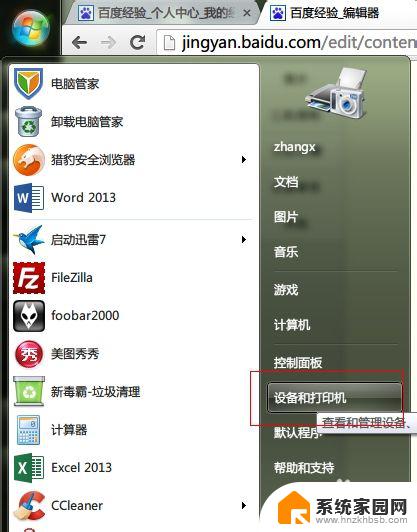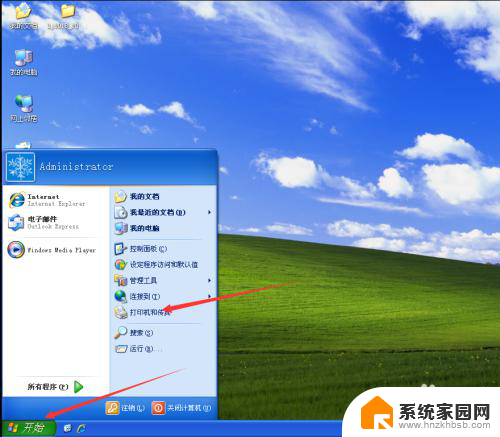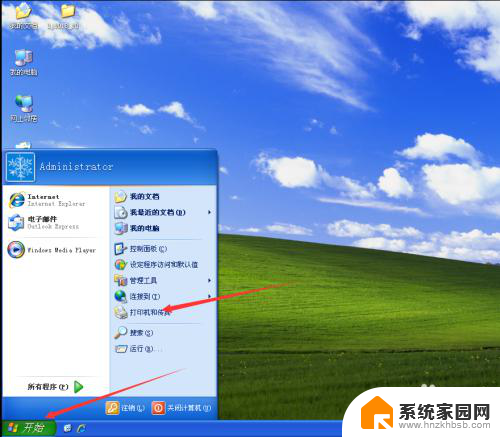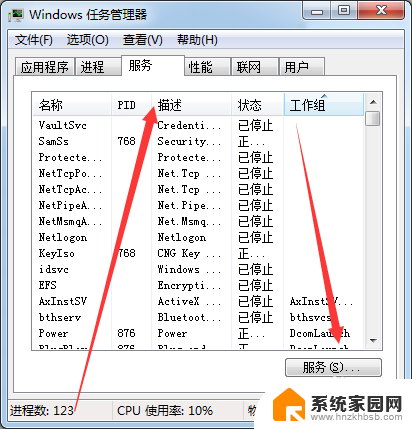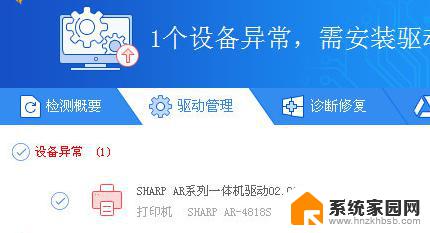w7如何连接打印机 win7系统连接打印机步骤
更新时间:2024-01-07 11:50:37作者:xiaoliu
在如今的信息时代,打印机已经成为了我们生活和工作中不可或缺的一部分,对于使用Win7操作系统的用户来说,连接打印机可能是一个常见的需求。在Win7系统中,如何连接打印机呢?接下来我们将介绍一些简单的步骤,帮助您轻松地实现Win7系统和打印机的连接。无论是家庭用户还是办公场所,这些步骤对于每一个Win7系统用户都是必备的知识。让我们一起来了解吧!
方法如下:
1.其实现在一般的打印机都是即插即用,不像以前是需要装驱动或者需要很多操作步骤。电脑会自动检测此打印机的型号,然后安装相应的驱动。
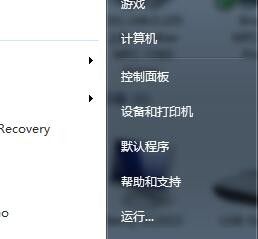
2.打开电脑的打印机页面,选择添加打印机。
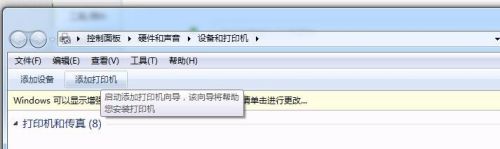
3.选择添加本地连接打印机。
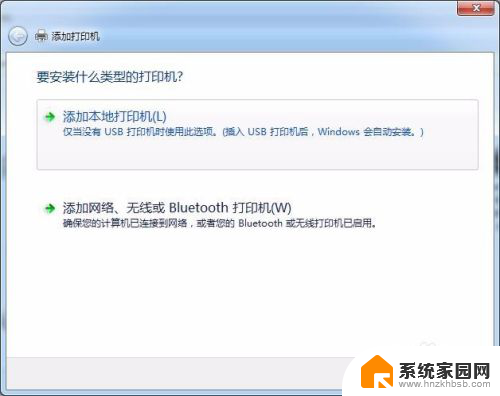
4.指定端口,不同的打印机可能是不同的插口。所以如果打印机是USB插口,那就选择USB插口。
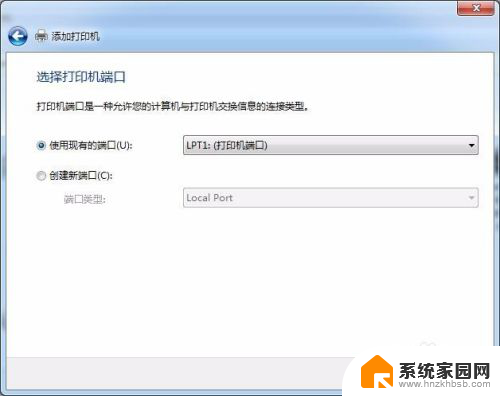
5.选择相应打印机的驱动,如果没有,那么可以从打印机自带的盘中选择安装。
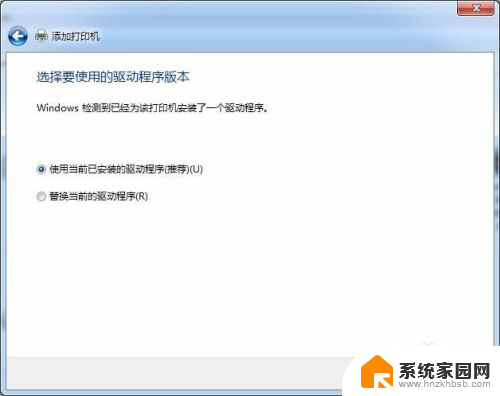
6.输入打机机名称。

7.设置共享后就完成了,在设备和打印机页面中就可以看到安装的打印机。就可以打印了。
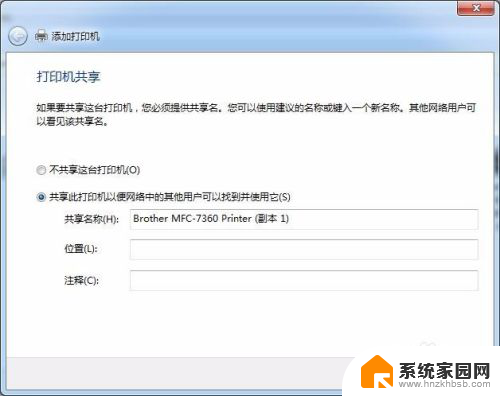

以上就是w7如何连接打印机的全部内容,有出现这种情况的朋友可以尝试按照我的方法来解决,希望对大家有所帮助。